最新下载
热门教程
- 1
- 2
- 3
- 4
- 5
- 6
- 7
- 8
- 9
- 10
Windows 2008在IIS7.5上创建独立账号的FTP站点
时间:2022-06-30 20:38:31 编辑:袖梨 来源:一聚教程网
Windows 2008在IIS7.5上创建独立账号的FTP站点
Windows 2008上的IIS7.5,FTP功能已经非常强大了,完全不下于Serv-U这样的第三方软件。本文洪哥就介绍在IIS7.5上配置独立账号的FTP站点。
1、创建Windows账号
右击点击“我的电脑”,选择“管理”打开服务器管理的控制台。展开“服务器管理器”,一路展开“配置”、“本地用户和组”,点“用户”项。然后在右边空白处点右键,选择“新用户”将打开新建用户的对话框。在此输入用户名test1、密码,并设置密码永不过期,用户下次登录不用修改密码。
双击新增加的用户,将打开用户属性的对话框。点击“隶属于”选项卡,设置test1这个账号属于guests组,并把原来的users组删除掉。
2、创建目录
在D:wwwroot目录下创建一个名为test1的目录,作为test1这个用户登录ftp的主目录。
给D:wwwroot est1目录添加一个test1用户的可读、可写、可修改的权限,这样用户登录上来才能上传、下载、删除文件。
3、在IIS添加FTP站点
运行“inetmgr”打开IIS控制台,右键点击“网站”,选择“添加FTP站点”。具体的配置项及其值如下:
FTP站点名称:test1
物理路径:D:wwwroot est1
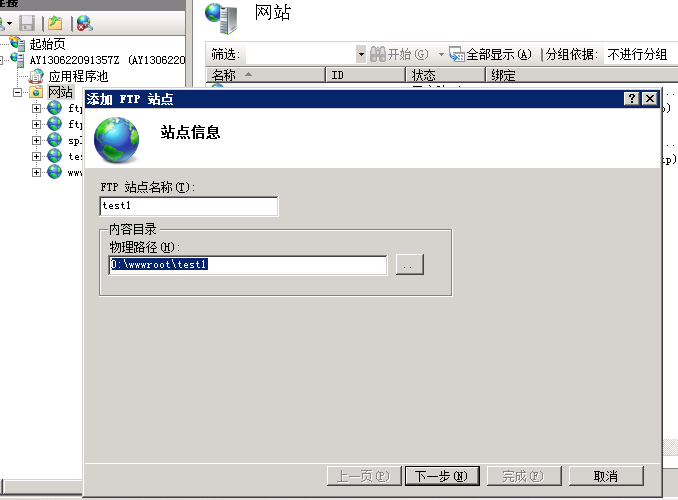
IP地址:全部未分配
端口:21
启用虚拟主机名:不勾
自动启动FTP站点:勾
SSL:无
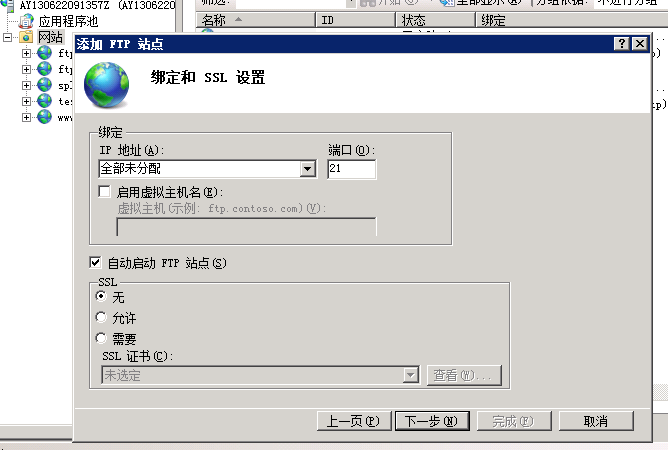
身份验证:基本
允许访问:指定用户,test1
权限:读取、写入
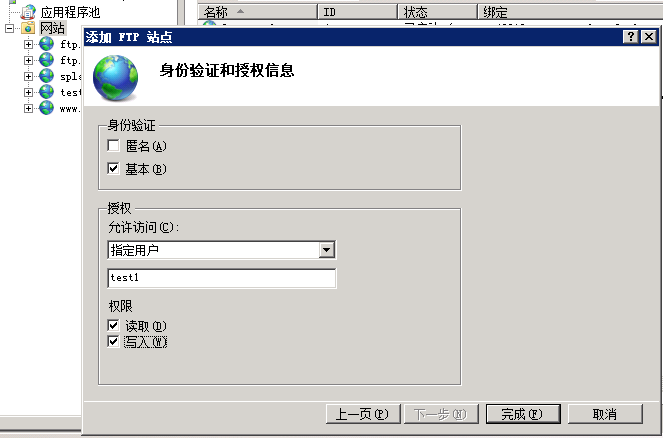
4、客户端连接
使用FlashFXP这样的工具来测试一下,IP地址就是服务器的IP,端口我们刚才配置的21,用户名和密码就是test1用户的账号和密码。是不是很简单呢?
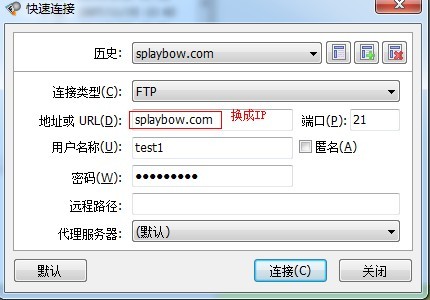
除了test1外,你还可以配置test2、test3等等,实现一个用户、一个目录、一个ftp站点。这个跟IIS建独立站点貌似极其相似哈!关于Windows 2008的IIS7.5上配置独立用户的FTP站点
IIS7.5 FTP站点启用虚拟主机名
IIS7.5配置FTP站点的向导中,有一个“绑定与SSL设置”的界面。在这一步,有一个“启用虚拟主机名”的选项,勾上后,可以输入一个虚拟主机名(其实就是一个域名)。这样做有什么意义呢?这样做很有意义。
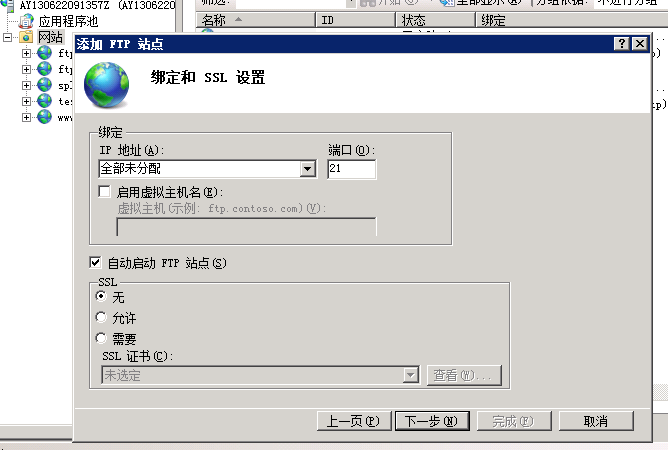
我们知道FTP协议与HTTP协议一样,都可以用“协议://地址:端口/路径/文件名”这样的一个字符串来表示一个资源,比如ftp://127.0.0.1:21/test/file.txt,这就是一个资源,一个FTP资源。其中ftp://127.0.0.1:21表示了服务器的相关信息,比如服务器IP为127.0.0.1,监听21端口等等。
上面讲FTP这么多,跟启用虚拟主机名有什么关系呢?在早之前,要在一个服务器上建立两个FTP站点,只能将使其监听不同的端口。比如ftp://127.0.0.1:21/和ftp://127.0.0.1:2121,这样就可以建立两个FTP站点了。如果我们两个FTP站点都想使用21端口,肿么办呢?其实还可以更高级一点,我们可以引入虚拟主机的概念。我们知道,如果要在IIS开设多个WEB站点,那么要么端口不同,要么为各个站点设置不同的虚拟主机名(即域名)。IIS7.5的最大的进步就在于,对了FTP,IIS使用了跟WEB一样的机制,可以为FTP站点设置虚拟主机名,这样一个IIS上就可以建多个相同端口的FTP站点了。比如ftp://你的域名:21和ftp:// www.111com.net端口为21,就可以同时存在了。
好了,大家应该明白这个虚拟主机名的选项有着什么样的意义了。那么如果我们配置一个ftp站点时设置了虚拟主机名,那么使用时要注意什么呢?其实,使用时要注意,登录的用户名必须要使用“域名|用户名”的形式。比如ftp://你的域名:21,假如用户名是splaybow,那么登录时的用户名就必须为:你的域名|splaybow。如果你不加域名在前面,登录时就会提示目录没有权限哦!如:home directory inaccessible.
关于IIS7.5 FTP站点启用虚拟主机名,本文就介绍这么多,希望对您有所帮助,谢谢
相关文章
- 《弓箭传说2》新手玩法介绍 01-16
- 《地下城与勇士:起源》断桥烟雨多买多送活动内容一览 01-16
- 《差不多高手》醉拳龙技能特点分享 01-16
- 《鬼谷八荒》毕方尾羽解除限制道具推荐 01-16
- 《地下城与勇士:起源》阿拉德首次迎新春活动内容一览 01-16
- 《差不多高手》情圣技能特点分享 01-16














